
Mac向けのAndroidデータ回復アプリは多数ありますが、それらは同じようには作られていません。パフォーマンス、機能、価格、デザイン、その他多くの要素が異なり、すでに多くの回復アプリを使用していない限り、追跡するのが難しい場合があります(私たちのように)。
そこで、Android向けのベストリカバリツール7つをまとめ、順位付けしました。それぞれのエントリーには、わかりやすい概要と詳細な長所と短所のリストがあり、実際にダウンロードして使用しなくても各アプリの要点をつかむことができます!
目次
Androidデータ復旧ソフトウェアのクイック比較
お客様のために、Macユーザー向けの主要なAndroidデータ復旧ツールの主な機能をまとめた簡単な比較表を用意しました。
| 無料版 | Androidサポート | Macサポート | 価格 | |
|---|---|---|---|---|
| Disk Drill for Mac | + | Android 2.3+ | Mac OS X 10.15.7+ | $89.00/一生(macOSおよびWindowsライセンスを含む) |
| iMyFone D-Back for Android | + | Android 2.0+ | Mac OS X 10.9+ | $29.99/月, 39.99/年, 49.99/一生 |
| iMobie PhoneRescue | + | Android 4.0+ | Mac OS X 10.8-12 | $45.99/年, $59.99/一生 |
| Tenorshare UltData for Android | + | Android 5.0+ | Mac OS X 10.8+ | $55.95/月, $59.95/年, $69.95/一生 |
| Wondershare Dr.Fone | + | Android 2.1+ | Mac OS X 10.8+ | $56.95/月, $59.95/年, $69.95/一生 |
| Aiseesoft Android Data Recovery | + | Android 2.3+ | Mac OS X 10.13+ | $30/月, $60/年, $144/一生 |
| DroidKit | + | Android 6.0+ | Mac OS X 10.13+ | $39.99/月, $45.99/年, $59.99 |
より適切な選択を行うために、この記事の続きをお読みいただくことをお勧めします。ここでは、それぞれのソフトウェアソリューションの長所と短所について議論しています。この詳細な分析により、Mac上でAndroidデータ復旧に最適なツールを選択するための必要な情報をすべて提供します。
MacでAndroidデータを復元するための最高のツール
MacでAndroidファイルの復元を成功させるには、利用可能な最高のツールを使用し、できるだけ早く復元プロセスを開始する必要があります。時間を節約するために、最高のAndroid復元ソフトウェアアプリケーションをまとめ、それぞれの長所と短所を説明しました。
1. Disk Drill
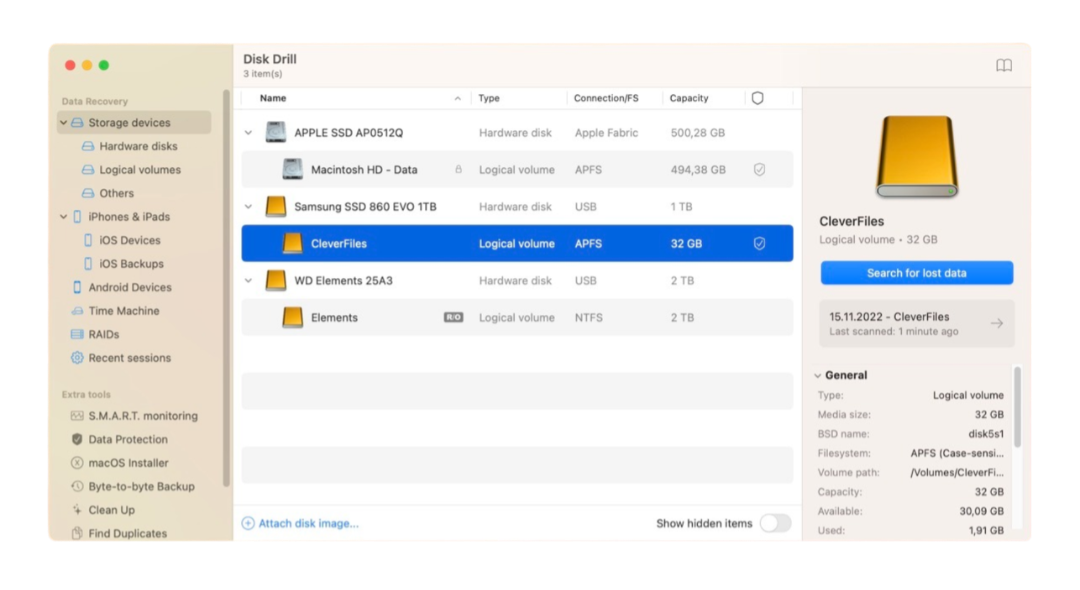
Disk Drillは、このリストの中で最もよく知られたデータ復旧アプリの1つです。iOSデバイスおよびroot化されたAndroidデバイスだけでなく、HDD、SSD、USBメモリ、メモリカード(Androidデバイスで一般的に使用されるSDカードやmicroSDカードを含む)といった標準的なストレージデバイスからもデータを復元できる人気のオールインワンアプリです。リストにあるアプリの中で、最高のインターフェースとユーザーエクスペリエンスを提供しており、私たちのお気に入りの機能もいくつか含まれています。
例えば、Disk Drillは競合他社の中で最高のプレビュー ツールを備えています。様々な種類のファイルを表示できるだけでなく、実際にフルで表示できる動画も含まれます。また、「高度なカメラ復元」と呼ばれるユニークで強力な(多くの場合は必要な)機能も搭載されており、ファイルデータが分散していても、復元された動画が実際に再生可能であることを確保するための特別な復元操作を実行します。
アプリの唯一の欠点は、ルート化されていないAndroidデバイスをスキャンできないことと、ライセンスが終身版しかないことです。また、無料体験版ではデータを復元することはできませんが、デバイスをスキャンしてデータをプレビューすることは何度でも可能で、どのファイルが回復可能かを正確に確認することができます。
- 優れたインターフェイスとユーザーエクスペリエンス(モバイル復元アプリだけでなく、データ復元アプリ全般においても)
- 多数の高度な復元機能
- ACRは復元した動画が実際に再生可能であることを保証する(少なくともその可能性を向上させる)
- Disk Drillは他のほとんどの競合製品よりも多くのファイル署名をネイティブにサポートしている
- プレビュー機能は市場で最も優れたものの一つであり、ほとんどの既知のファイル形式をサポートし、完全な動画の再生も可能
- 1つのアプリとライセンスで、Android以外の複数のデバイスもカバー(例:HDD、SSD、USBメモリ、iOSデバイスなど)
- Mac版では無料のデータ復旧ができません(ただし、復元の可否を確認するために無料でスキャンしプレビューすることができます)
- Androidディスクを直接スキャンする場合(SDカードではありません)、Disk Drillはルートアクセスを必要とします(たいていのAndroid復旧アプリと同様)
2. iMyFone D-Back
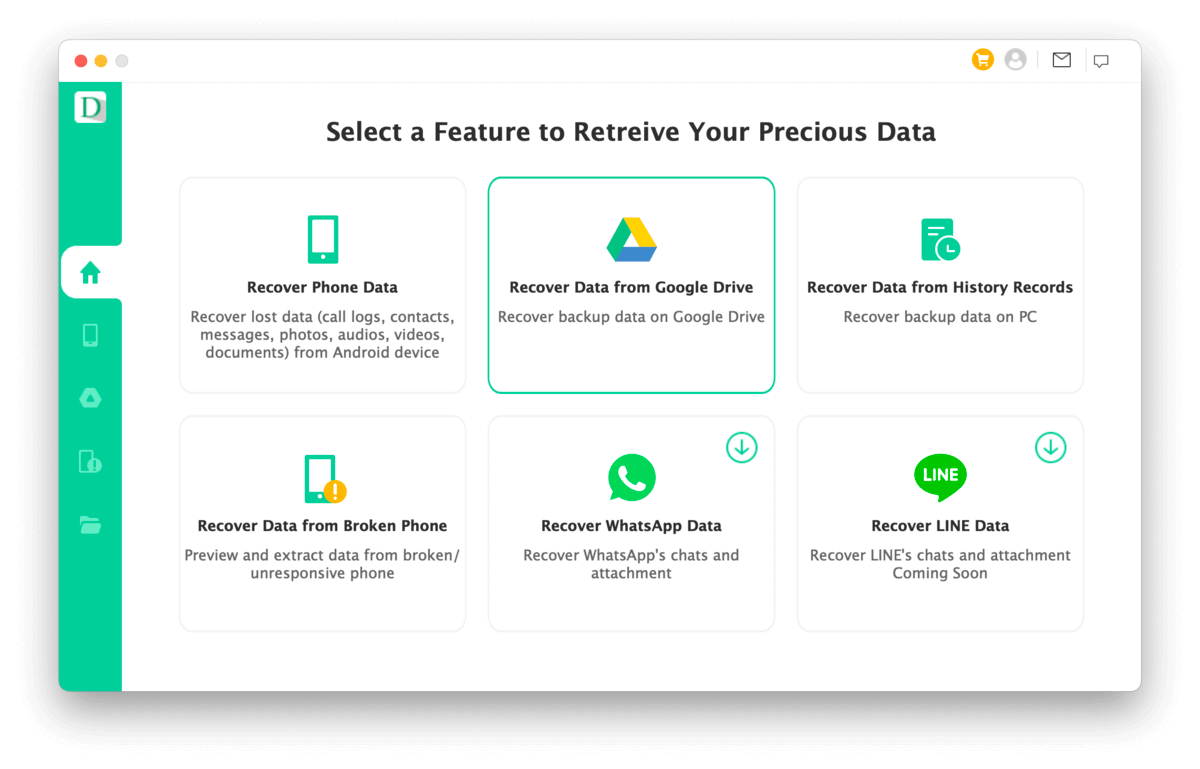
iMyFone D-Backは、Androidデバイス向けの手頃な価格のリカバリー「スイート」です。壊れた電話からのファイルの復元、コンピュータからのモバイルバックアップファイルの利用、WhatsAppやLINEデータの回収など、さまざまなニーズやシナリオに対応するいくつかのツールを提供します。非常に包括的なアプリですが、いくつかカバーしたい問題があります。
まず、良い点についてです。全体として、iMyFone D-Backは多くの機能を提供しています。Androidデバイスがルート化されていなくてもスキャンが可能で、いくつかの削除されたファイルを復元できることがわかりました。アプリのインターフェースはもう少し改善の余地がありますが、シンプルで初心者にも使いやすいです。見つかったデータはデフォルトでサムネイルとしてプレビューされるため、閲覧が容易です。さらに、ファイルをデバイス(またはコンピュータ)に直接復元することもでき、これは一般的な機能ではありません。
しかし、Google Driveの復元モジュールは機能せず、LINEの復元は「近日公開」の機能であることが判明しました(執筆時点)。壊れた電話の復元も特定のAndroidスマートフォンモデルに限定されており、自分で操作方法がわからない場合はデバイスが故障する可能性があります。ほとんどのユーザーには、iMyFone D-Backの主要機能に集中することをお勧めします。
- デバイスに直接データを復元することができます
- アプリがユーザーをステップバイステップでガイドします
- ルート化なしでも削除されたファイルを見つけることができます
- サムネイルプレビューがデフォルトで表示されます
- 複数の復元オプション
- 月額料金と永久ライセンス料金の両方で、このリストで最も手頃なアプリの1つです
- Google ドライブモジュールは、安全警告のためサインインを許可しませんでした
- オプションは表示されますが、WhatsAppの復元には追加のダウンロードが必要で、LINEの復元はまだ利用できません
- 限られたツールのため、インターフェースはもっとシンプルであるべきです
3. iMobie PhoneRescue
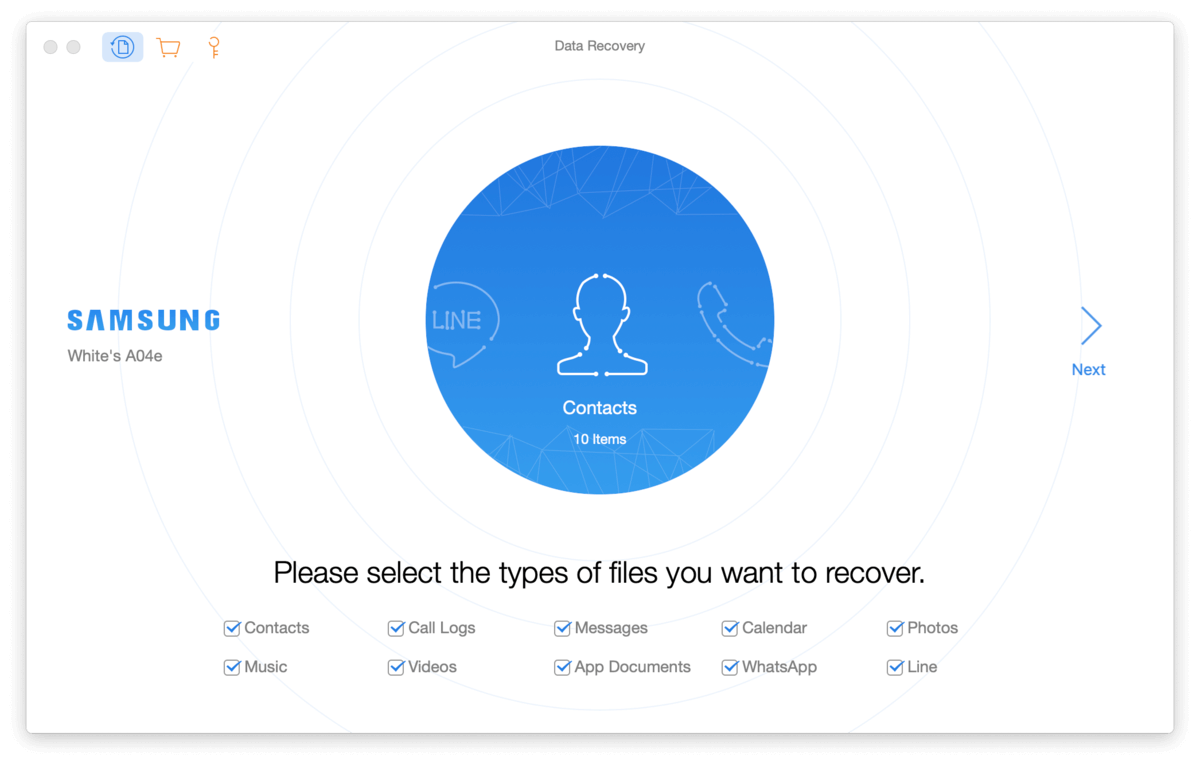
iMobie PhoneRescueは、人気があり非常に初心者向けのモバイル復旧アプリです。いくつかの優れた機能を備えており、ビルトインのルートツールキット(使用は自己責任で;常に動作するわけではありません)、復元されたデータを直接デバイスに保存する機能、さらには専用のWhatsAppおよびLINE回復機能などがあります。また、AndroidとiOSデバイスの両方を復元できる機能や、60日間の返金保証(ケースバイケースで対応している)など、リストを上位に押し上げた独自の提供もありました。
称賛すべきはそのインターフェースです。これはこのリストの中で最高のものの1つです。ユーザーは基本的にシンプルな指示が示されたステップバイステップの復旧ウィザードを進んでいくので、プロセス全体が効率化されます。データのプレビューは自動的にサムネイルとして表示されるため、復元したいものを簡単に見つけることができます。
ただし、アプリのファイル回復機能は、ルートアクセスなしでは非常に制限されていました。また、そのルートツールキットは私たちのデバイスでは動作しませんでした。古いAndroid OSバージョンを搭載したデバイスでは運が良ければ動作するかもしれません。また、スキャンされたファイルが実際に削除されたものか、単に既存の(削除されていない)ファイルなのかを区別することはできません。デバイスをルート化できる場合、返金保証があるため、PhoneRescueは試してみる価値があります。特にiOSデバイスも所有している場合はなおさらです。
- インターフェースデザインのおかげで非常にシンプルで洗練された体験が可能
- ルート権限なくAndroidデバイスをスキャンできる(復元の限度あり)
- 復元されたデータを直接デバイスに保存するオプションを提供 (例: 失ったメッセージを直接メッセージアプリに復元)
- iOSおよびAndroidデバイスの両方で動作
- 内蔵のルートツールあり (自己責任で使用すること; いつも動作するわけではない)
- データのプレビューが可能
- 60日間の返金保証を提供
- ルート権限がないと復元可能なファイルが非常に限られる
- 復元されたファイルが実際に削除されたものであるか、単にデバイス上の既存(未削除)のファイルを見つけただけなのか明確な区別がない
- ルート権限なしでデバイスをスキャンした結果、通話履歴、メッセージ、カレンダーのみが得られ、写真、動画、音声ファイルは得られなかった
- 月ごとの価格設定オプションがない
4. Tenorshare UltData for Android
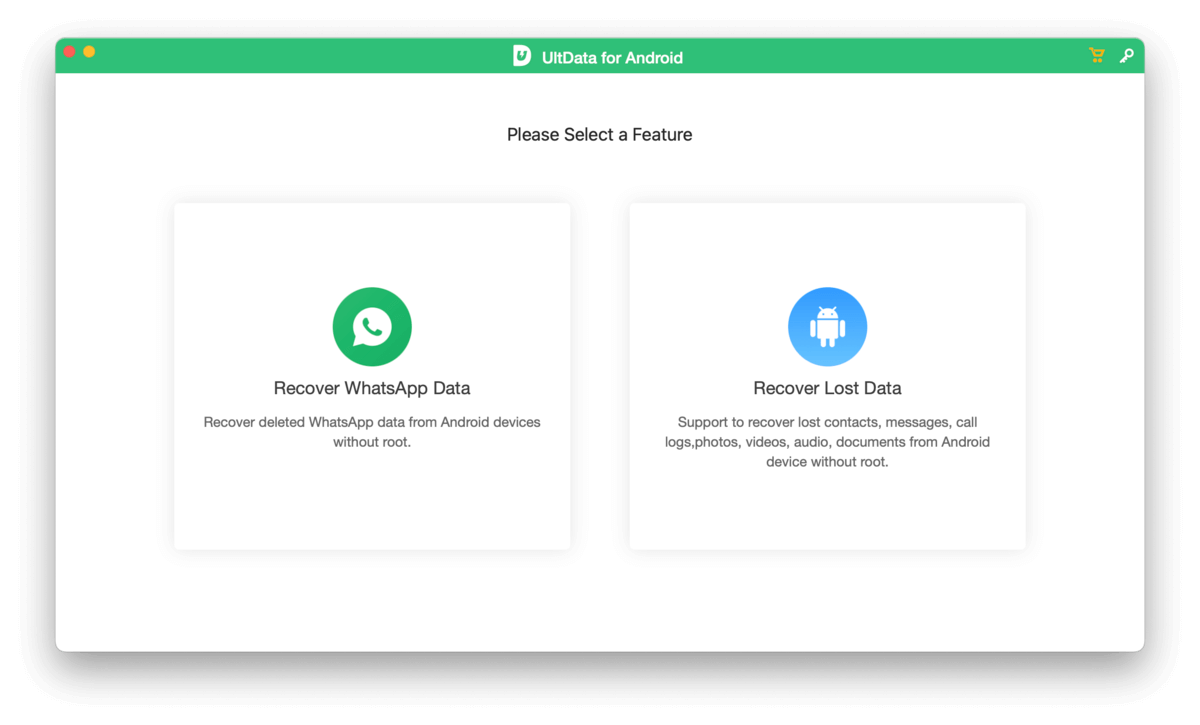
Tenorshare UltDataは、データ復旧ソフトウェア市場で知られた信頼できる名前です。そのAndroidリカバリアプリのデザインはこの経験を反映しています。高速で軽量(インストールファイルは約100MB+)であり、非常に洗練されてユーザーフレンドリーです。ルート化されていないデバイスからもデータをスキャンして復元することができ、制限はありますが、このリストにある多くのツール(使用中に複数のポップアップが表示されるもの)よりもプロセスが簡単です。
Tenorshare UltDataのカスタマーサービスに対する否定的なレビューがあり、全体的に他のエントリーと比較して価格が高めです。しかし、無料トライアルにより、サブスクライブする前に必要なデータを復元できるかどうかを良く理解することができるでしょう。
事前にAndroidディスクのバックアップを作成することをお勧めします。何か問題が発生した場合、助けを得るのに苦労するかもしれないことを考慮してのことです。
- 超シンプルで効果的なインターフェースデザイン
- rootアクセスなしで一部のデータを復元可能(ただし、より深い復元にはrootが必要)
- ほとんどの最新のAndroidスマートフォンとタブレットをサポート
- 軽量で高速
- サポート体制の不備
- 執筆時点ではWhatsAppの復元が「近日公開」
- やや高価
5. Wondershare Dr.Fone
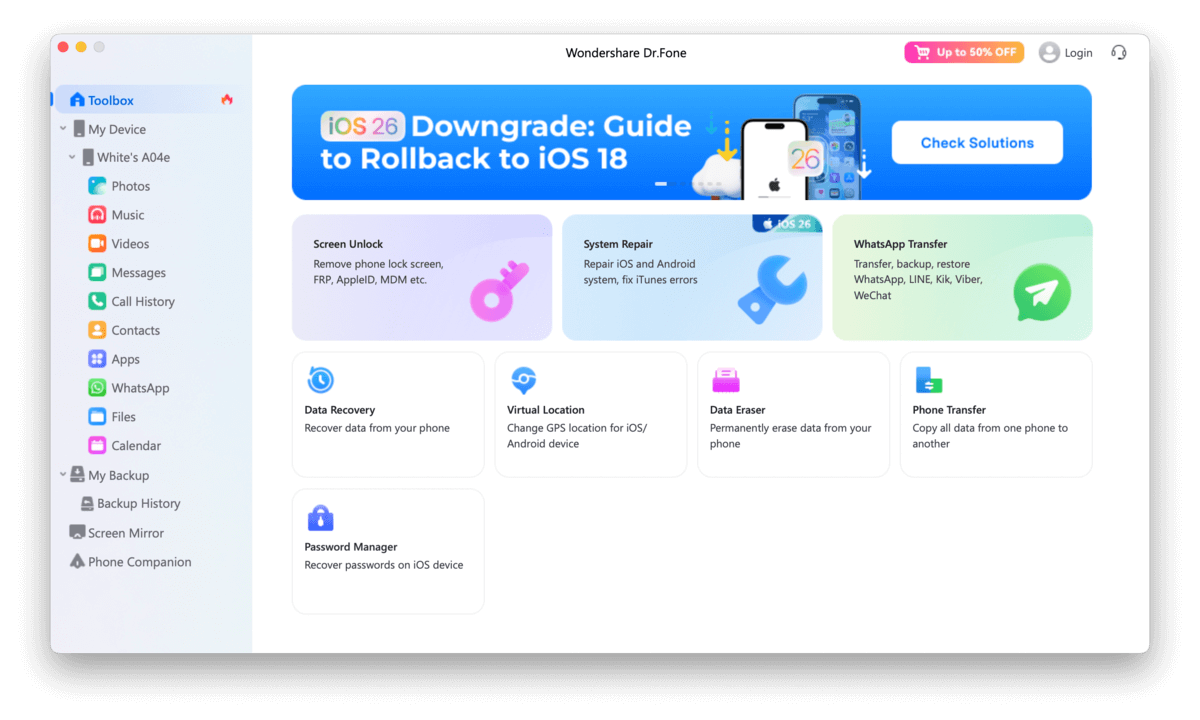
Wondershareは、データ復旧ソフトウェアの分野で非常によく知られている名前です。Dr.Foneはモバイルデバイス専用に開発されたオールインワンツールボックスです。そのデータ復旧ツールに加えて、システム修復、データ転送、GPS位置設定などの他のユーティリティも提供しています。また、iOSデバイスとAndroidデバイスの両方に対応しています。
我々のDr.Foneのデータ回復ツール(スイートの一部として使用した場合)に関する経験は、全体的にポジティブでした。このアプリは、非ルート化された携帯電話から一部の失われたデータをスキャンして復元することが可能で、そのプロセス自体も初心者にとって簡単でアクセスしやすいものでした。まとめると、Dr.Foneは一部のユーザーにとっては適切な選択となるかもしれませんが、データが回復可能かどうかを確認するために、まず無料試用版を使用してみてください。
- 複数のツールを一つのアプリに収録
- ルートアクセスなしでデバイスをスキャンしデータを復元可能
- 複数の復元オプション
- フォーカスしたいファイルタイプを選択可能
- iOSおよびAndroidデバイスに対応
- サムネイルプレビューが自動的に表示
- 復旧ツールが必要なユーザーにとって、アプリは煩雑に感じることがあります
- スイートは比較的高価です
- 唯一のデータ復旧モジュールをインストールする場合
6. アイエソフト
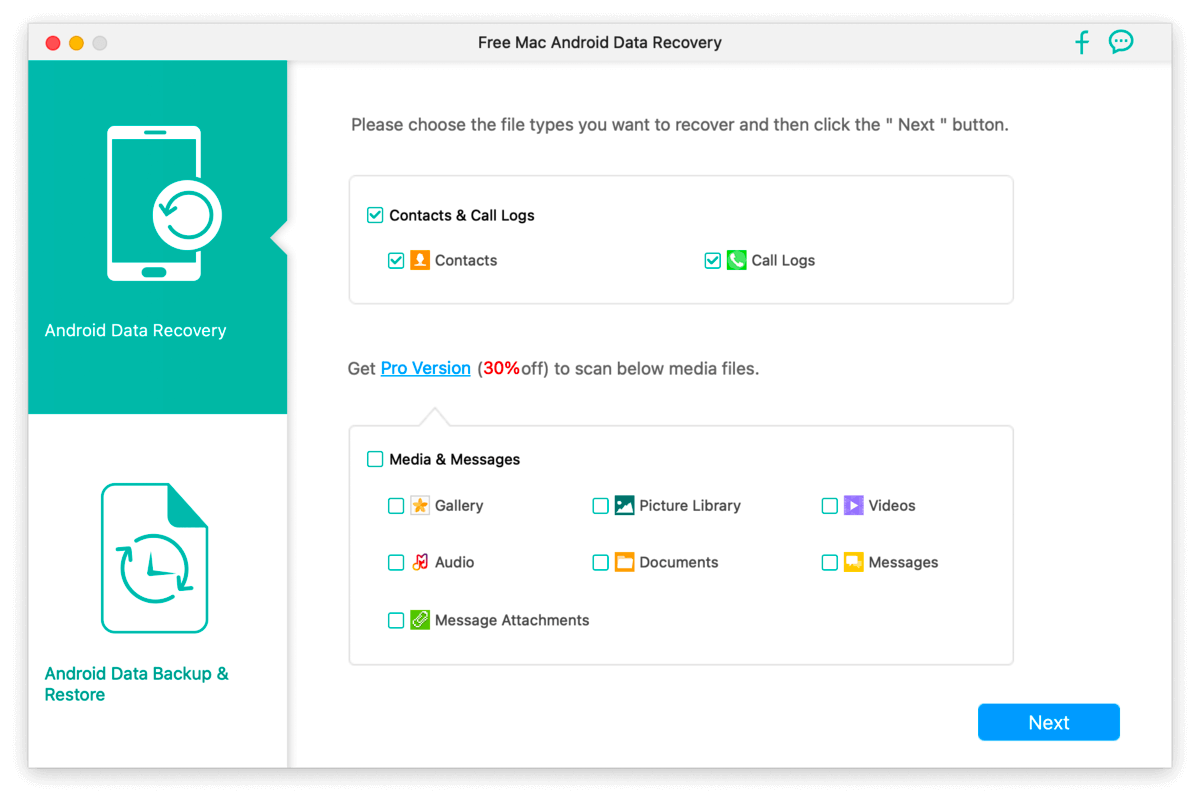
Aiseesoftは、月額サブスクリプションを購入すれば、あまり知られていない、手頃な価格のAndroid向けデータ復旧ソフトウェアです。専用のWhatsApp復旧モジュールやバックアップツール、初期スキャンでデータを復旧できない場合のためのルート機能を備えています。このアプリは、私たちが見つけた復旧アプリの中でもっとも簡潔で効果的なインターフェイスを持っています。
しかし、無料試用版は非常に制限があり、スキャンおよび復元できるのは連絡先と通話履歴だけでした… 少なくとも他のデータタイプをスキャンする機能があれば、ユーザーがテストしやすいでしょう。最後に、ルートツールを使用する際の成功率は異なる場合があることに注意してください。デバイスが古く、Android OSのバージョンが新しいほど、成功の可能性が高くなります。
全体的に見て、Aiseesoft Android Data Recoveryは非常に初心者に優しく、コア機能を手頃な(月額)価格で提供します。しかし、もう少しお金をかけるつもりがあるなら、間違いなくより良いオプションがあります。
- 2番目に安価な月額サブスクリプション料金を提供(ただし、永久ライセンスは非常に高価)
- シンプルで初心者に優しいインターフェース
- バックアップと復元機能を提供
- 組み込みのrootツールを提供(Android 14を実行している我々のSamsungスマートフォンでは動作しませんでした)
- WhatsAppリカバリーツール
- 無料バージョンでは連絡先と通話履歴のみをスキャンできます
- アプリは少なくとも他のファイルタイプ(例: メディアファイル)をスキャンしてプレビューできるようにし、どのデータが復元可能かを判断できるようにすべきだと考えます
7. DroidKit
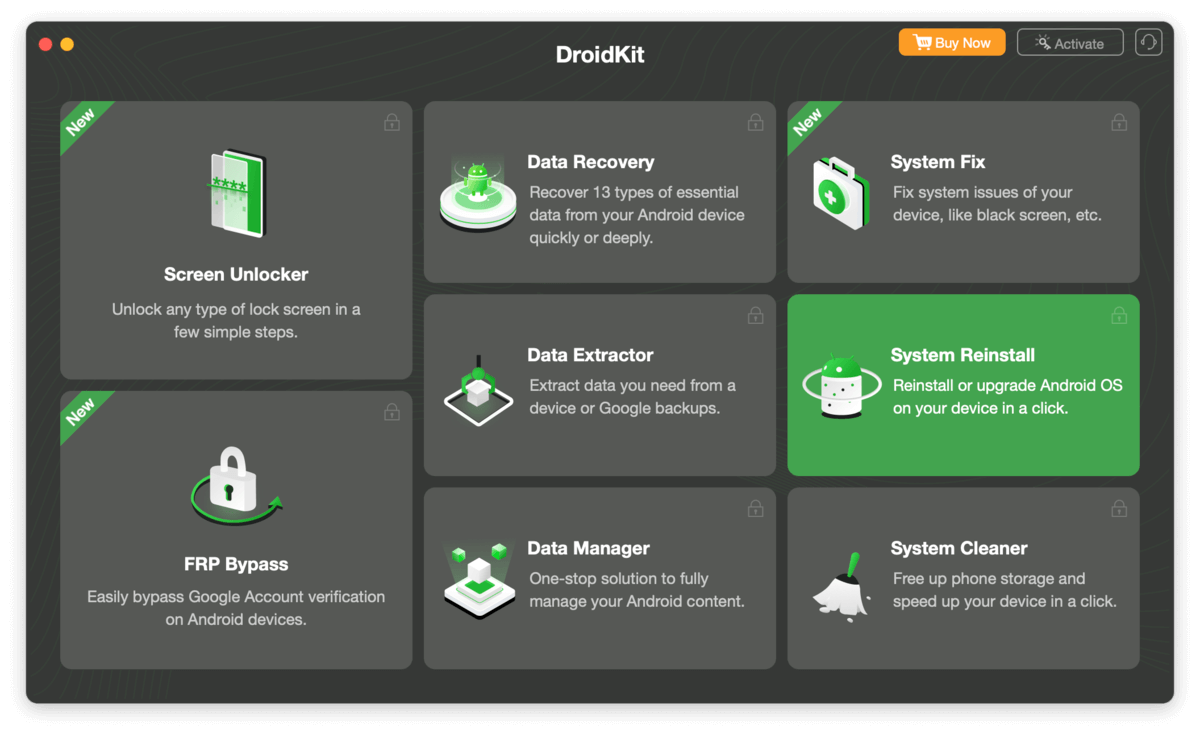
DroidKitはiMobieからのもう一つのエントリです。クロスプラットフォームのデータ回復ツールであるPhoneRescueと比較して、DroidKitはマルチツールのAndroidユーティリティです。システムクリーナー、データマネージャー、修復ツールなどの機能があります。
私たちは、データ回復モジュールが最初に復元するファイル数がPhoneRescueと比較して少なかったことを発見しましたが、古いルート化されたデバイスをお持ちの場合は、より良い結果が得られるかもしれません(DroidKitの多くのツールは初期のデバイス向けに設計されています)。しかし、GoogleアカウントやSIMカードからのデータ抽出機能など、ファイル取得を支援する他の機能も備えている点が気に入っています。
全体的に見て、DroidKitは古いデバイスを持つユーザーにとって役立つ可能性があります。さらに重要なことに、複数のデータ復旧オプションが利用できるため、必要なファイルを復元できる可能性が実際に高まります。ただし、特定のデバイスによって結果が異なることを覚えておいてください。
- ファイルをデバイスに直接復元できる
- ルート化されていないデバイスもスキャン可能(制限あり)
- 複数の復元オプション
- 幅広いユーティリティを提供
- アプリが少しごちゃごちゃしている
- 一部の機能は古いデバイスでのみ動作する
ボーナス: Google フォト
デバイス上のGoogleフォトアプリを使用して写真や動画を削除した場合、ファイルはまずゴミ箱フォルダーに保存されます。それらは60日後に削除されますが、それまでにGoogleフォトギャラリーに復元することができます。
この操作は Android デバイス上でも行えます (Google フォトアプリ > コレクション > ゴミ箱) が、ブラウザ経由でもゴミ箱フォルダおよびそのツールにアクセスできます:
- 任意のブラウザーを開き、Google フォトの Web アプリに移動します。
- Google アカウントにログインします。その後、サイドバーにマウス ポインターを重ねて展開します。ゴミ箱ボタンが表示されるまでスクロールし、クリックします。
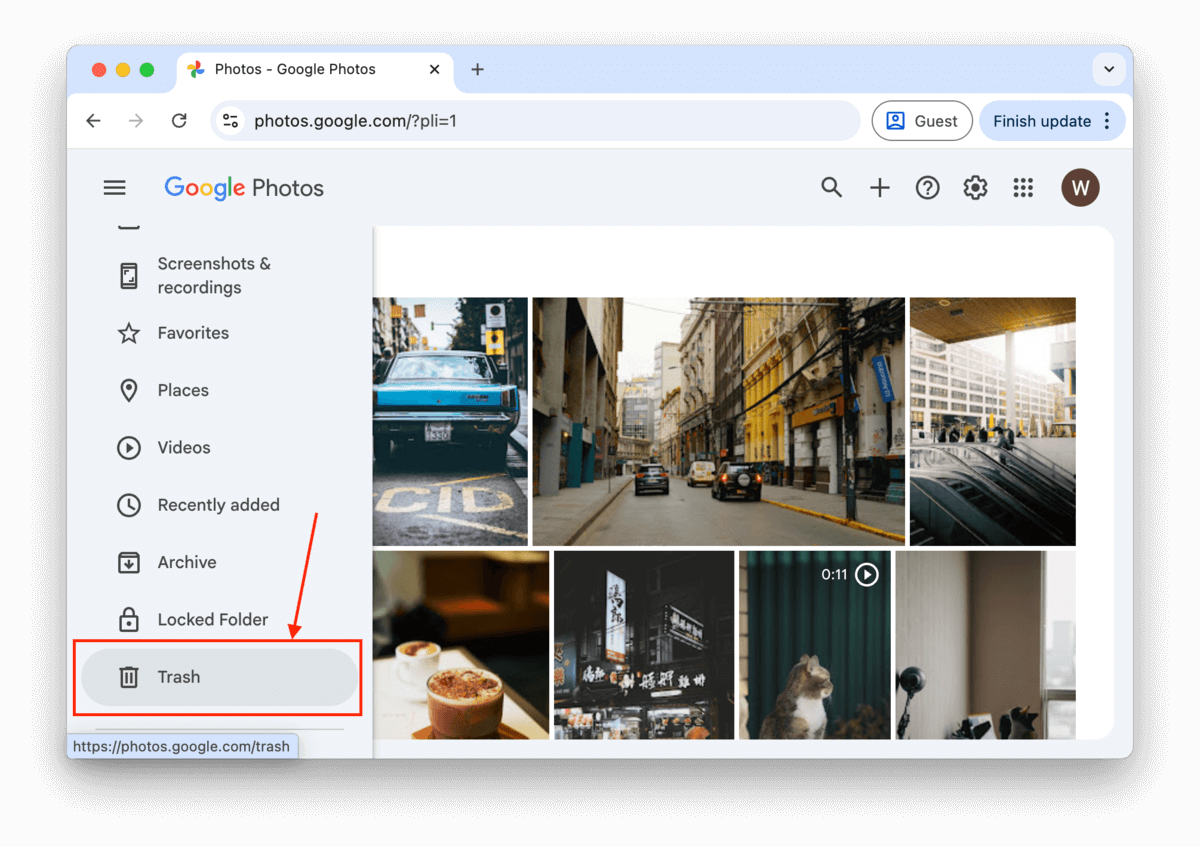
- 復元したい写真や動画の左上隅にあるチェックボタンをクリックします。最後に、ウィンドウの右上隅にある復元ボタンをクリックして、元の場所に戻します。
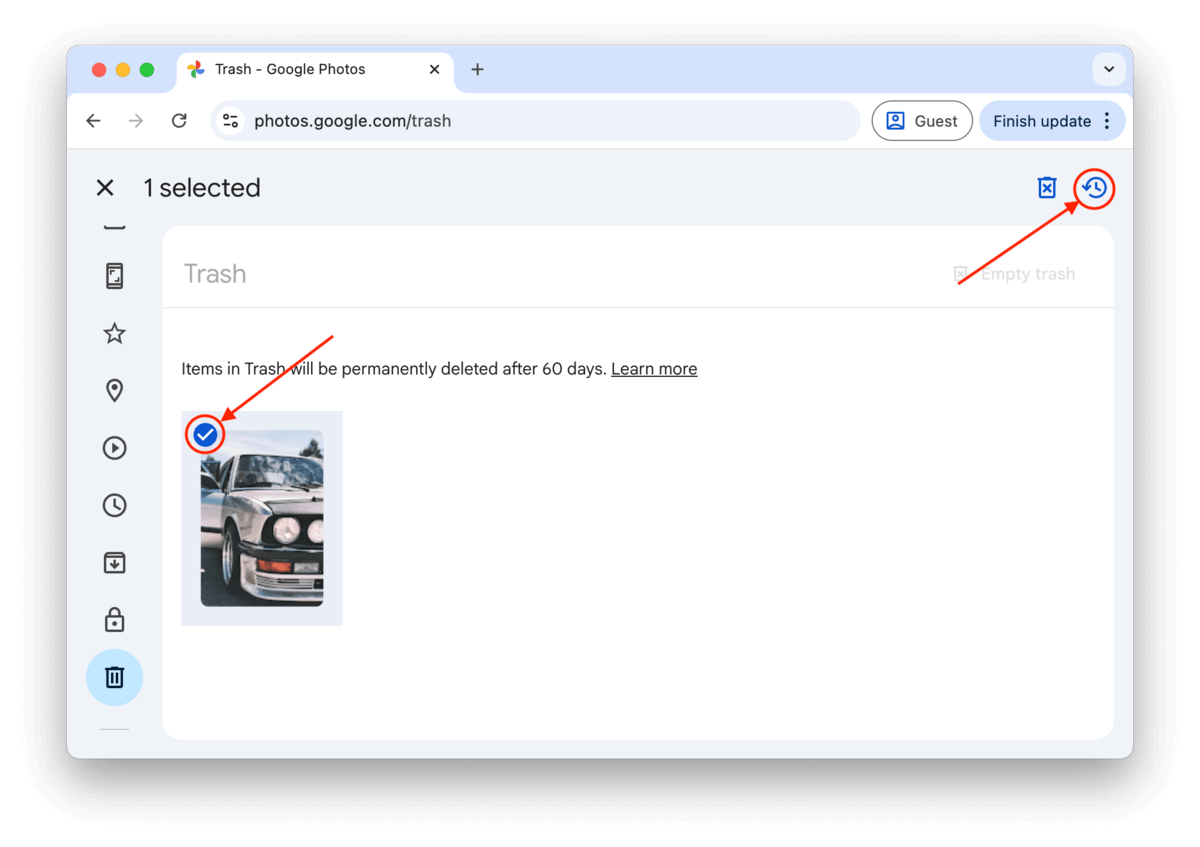
MacでAndroidデータを復元する方法
Mac上でAndroidデータを復元するには、次のものが必要です:
- – Mac用のAndroidデータ復旧ソフトウェア
- – ルート権限(メモリーカードからの復旧時は任意)
ルート権限はオプションです。なぜなら、ほとんどのMac向けAndroidデータリカバリソリューションでは、制限のないメモリカードからも失われたデータを回復できるからです。
もちろん、メモリーカードからデータを回復する機能は、連絡先、メッセージ、通話履歴、録音された通話、そしておそらく最近撮影された写真やビデオへのアクセスを取り戻すには役立ちません。これらのファイルは通常インターネットメモリーに保存されているためです。
はい、ルート化自体は安全であり、デバイスを使用不能にする「ブリック」状態になる可能性はかなり低いです(少なくとも信頼できるチュートリアルに従い、怪しいルート化ソフトウェアを避ければ)。しかし、Androidオペレーティングシステムの最深層にアクセスする際には、マルウェア感染やシステムファイルの削除などのリスクが伴います。
お使いのAndroidデバイスが既にルート化されている場合、この記事に掲載されているMac用の無料Android回復ソフトウェアの一つをダウンロードして、すぐに回復プロセスを開始することができます。
この記事では、Macでお気に入りのAndroidリカバリソフトウェアであるDisk Drillを使用して、AndroidデータをMacに復元する方法を紹介します。
手順 1. Disk DrillをMacにインストールする
公式ウェブサイトからDisk Drillを無料でダウンロードし、macOS 10.15.7+を実行している任意のMacに簡単にインストールできます。
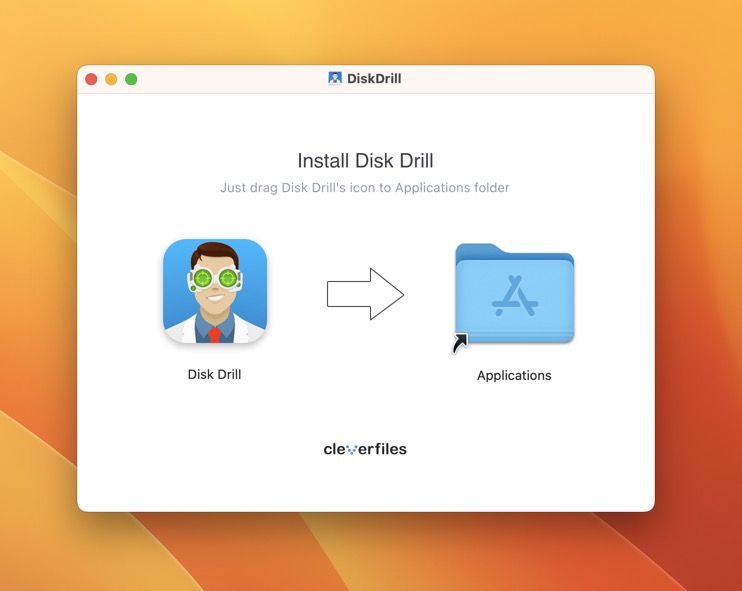
ステップ2. AndroidデバイスをMacに接続する
Androidデータ復元を行うには、お使いのAndroidデバイスをMacに接続する必要があります。スマートフォンやタブレットに付属していたオリジナルのケーブルを使用することをお勧めします。サードパーティー製のケーブルは、復元速度に悪影響を与える可能性があります。
ステップ 3. Disk Drillを起動してAndroidデバイスをスキャンする
Androidデバイスを接続したら(事前にUSBデバッグが有効になっていることを確認してください)、Disk Drillを起動し、必要な権限を与えてください。スキャンを開始する前に、Disk Drillにデバイスへのアクセスを許可する必要がありますので、通知を監視してください。その後、デバイスを選択して「失われたデータを検索」ボタンをクリックできます。
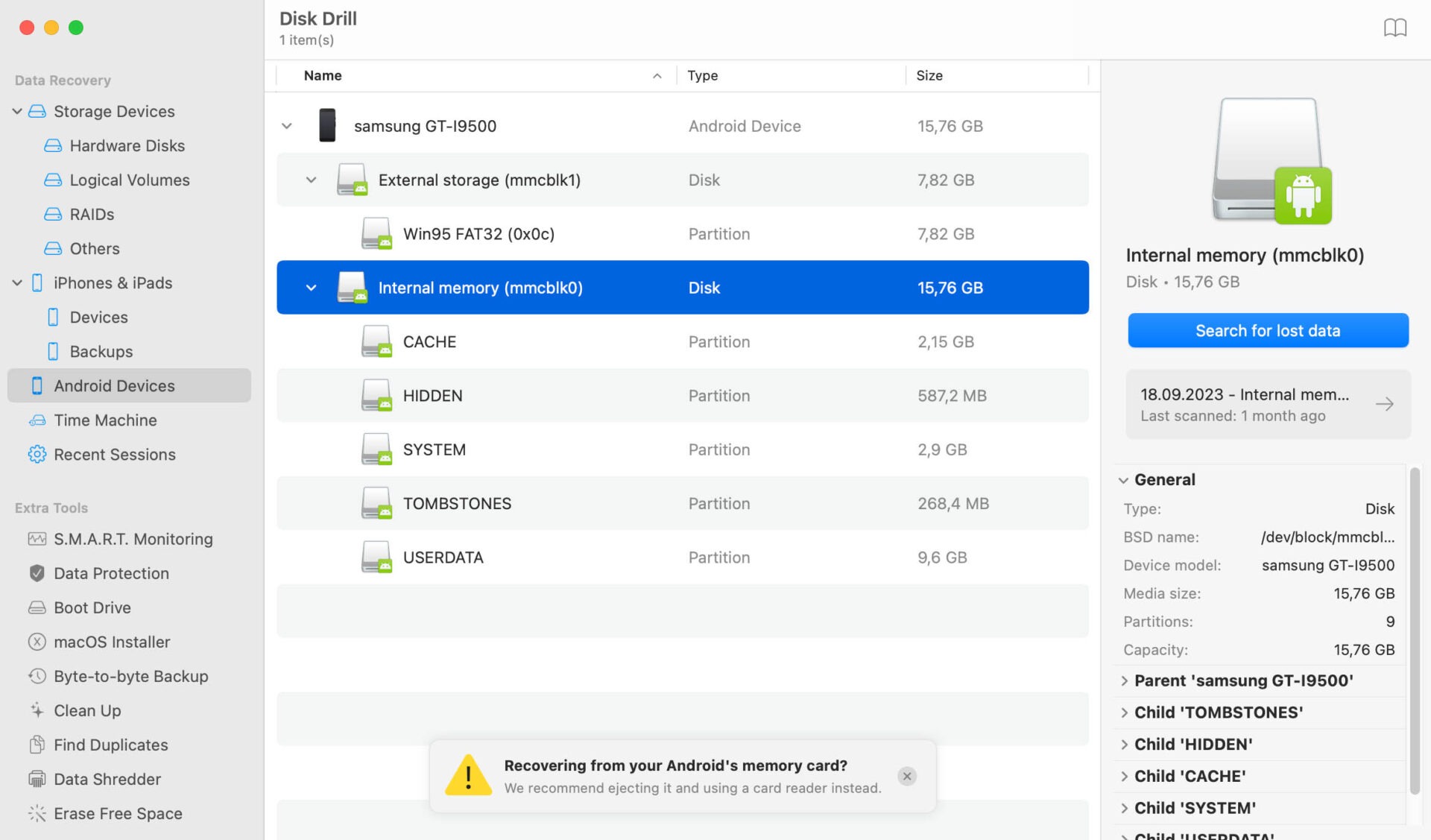
ステップ 4. プレビューして回復するファイルを選択
Disk Drillにデバイスのスキャンを完了するのに少し時間を与え、スキャンの結果を確認してください。見つかったすべてのファイルをプレビューして、復元したいファイルを選択します。
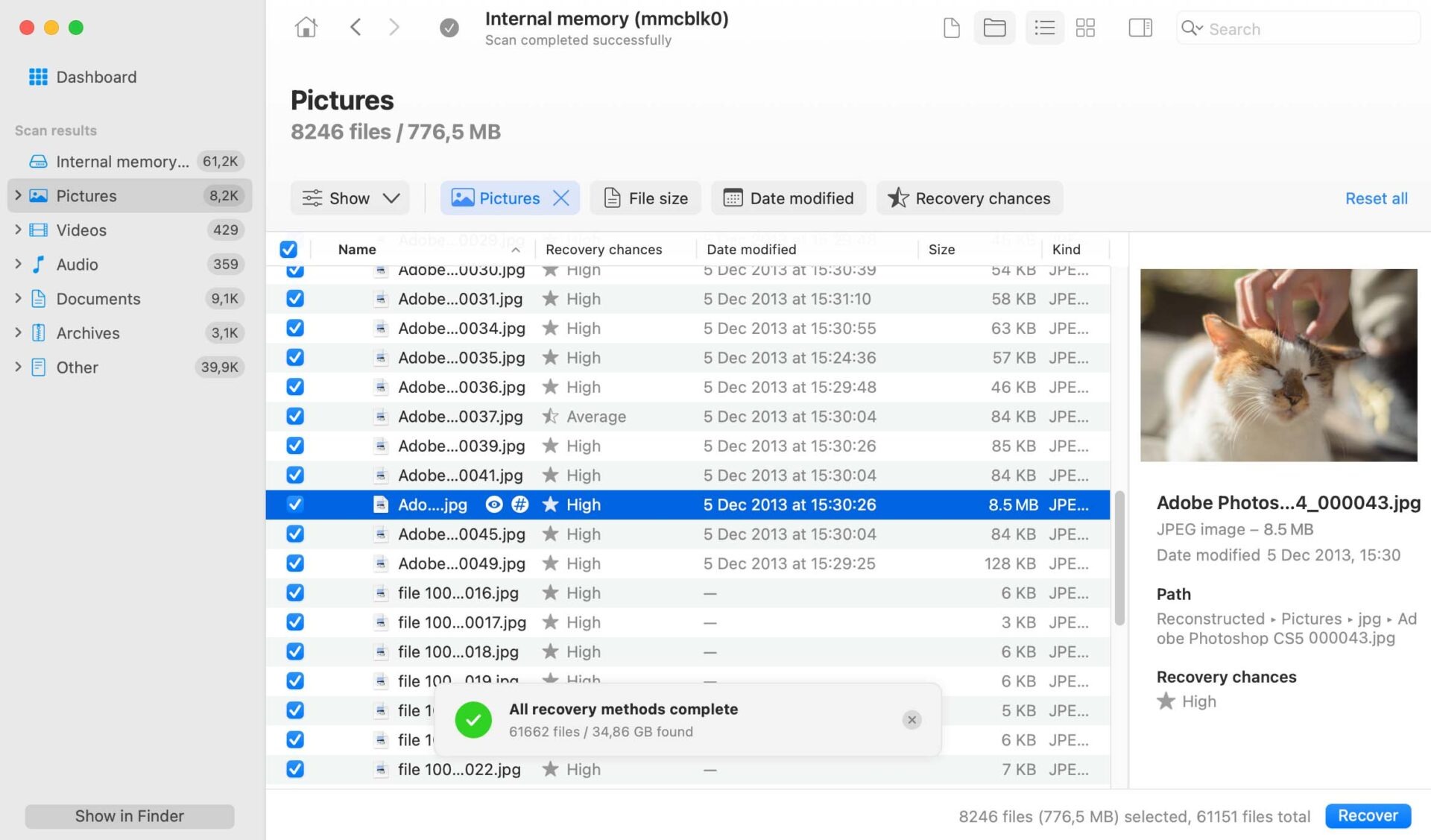
ステップ5. 選択したファイルを安全な場所に復元する
最後に、Disk Drill にデータの復元準備ができたことを伝え、安全な復元先を選択してください。それが Disk Drill で Android データ復旧を行う簡単な方法です。
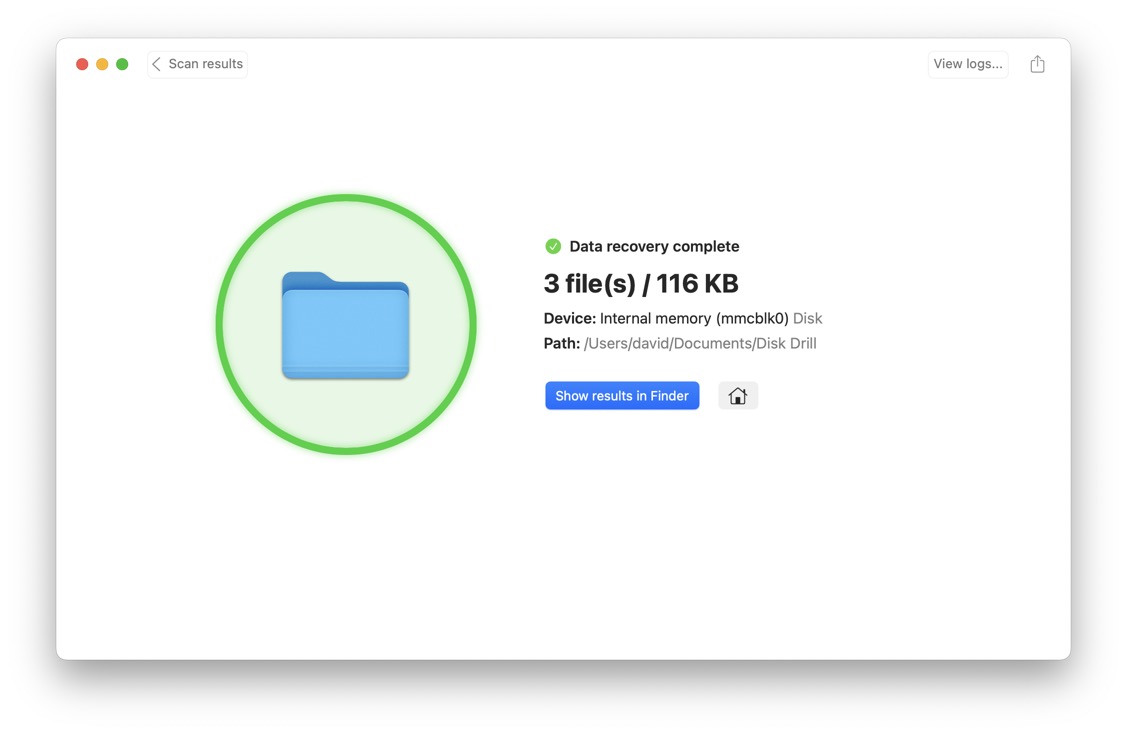
復元したAndroid動画が破損しているか再生できませんか?
ビデオファイルは、ビデオ(およびオーディオ)ストリームを再生するために相互作用するいくつかのコンポーネントで構成されています。これらのコンポーネントは、ストレージディスク全体に物理的に分散している可能性があります。通常の復旧操作ではそれらを見つけることができますが、その構造を再構築することはできません。 もしデバイスから復元したビデオが再生できない場合は、Android での破損したビデオの修復のガイドをチェックしてください。
FAQ
- お好みのウェブブラウザを開きます。
- https://www.google.com/android/find にアクセスします。
- あなたのAndroidスマホを選択します。
- [デバイスの消去]をクリックします。
- スマホを初期化することを確認します。
- Disk Drillをダウンロードしてインストールします。
- Androidデバイスをコンピュータに接続します。
- Androidデバイスをスキャンします。
- 失われた写真を探します。
- 安全な場所に復元します。






